
Essayez-vous de jouer à votre jeu préféré via Riot Client, mais l'application refuse de lancer? Il existe diverses raisons pour lesquelles cette application ne s'ouvre pas sur votre ordinateur Windows 11 ou Windows 10. Vous pouvez appliquer quelques correctifs pour éventuellement résoudre le problème et faire fonctionner à nouveau le client. Nous allons vous montrer quoi faire dans votre cas.
Quelques raisons pour lesquelles l'application ne fonctionne pas, c'est qu'une instance défectueuse de l'application est déjà en cours d'exécution, l'application n'a pas de droits d'administration, l'application a des problèmes de compatibilité, l'antivirus ou le pare-feu de votre PC a limité les fonctionnalités de l'application, et plus.
1.Force Fermer et relance le client anti-émeute
Lorsque Riot Client refuse de se lancer, Forcer les instances déjà en cours d'exécution de l'application à fermer et relance de l'application. Cela donne à l'application un nouveau départ, résolvant éventuellement des problèmes mineurs.
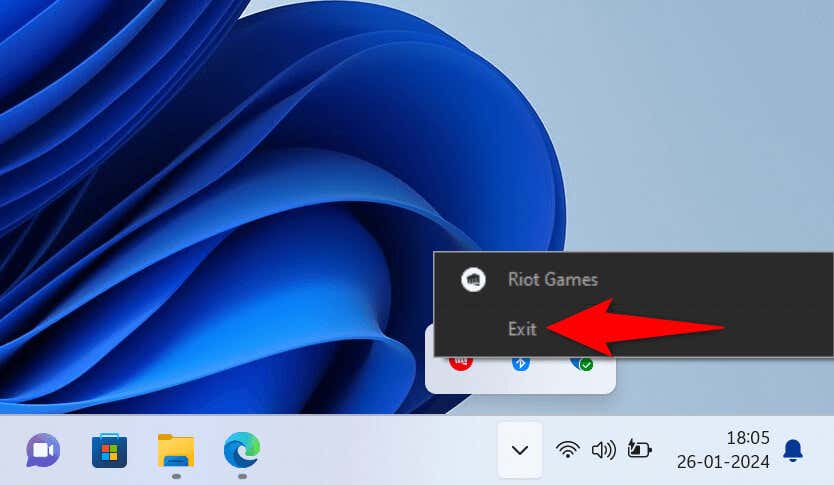
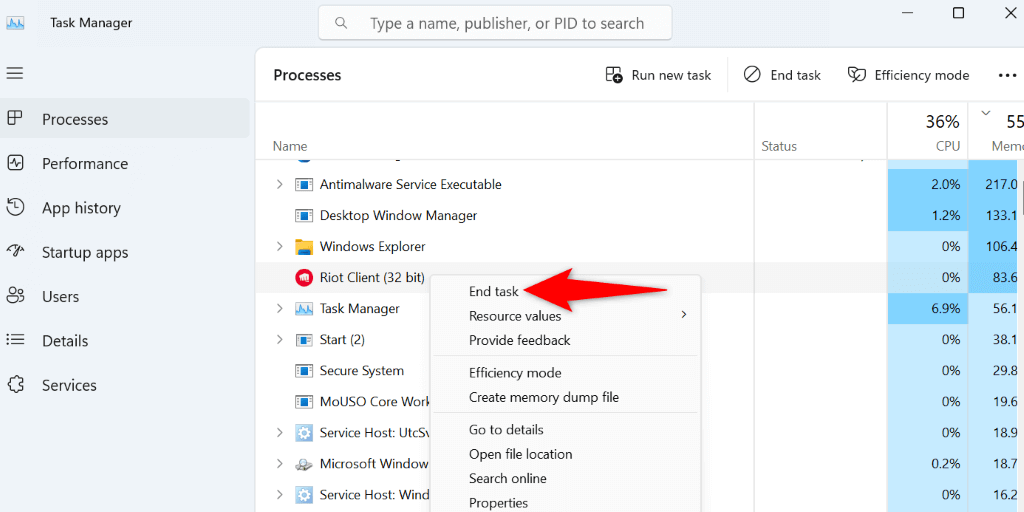
2.Exécutez le client anti-émeute en tant qu'administrateur
Il est possible que le client anti-émeute ne disposait pas des autorisations requises pour fonctionner. Cela se produit généralement lorsque vous exécutez l'application à partir d'un compte régulier et non d'un compte d'administration. Vous pouvez résoudre le problème en lançant l'application en tant qu'administrateur (sans passer réellement à un compte d'administration).
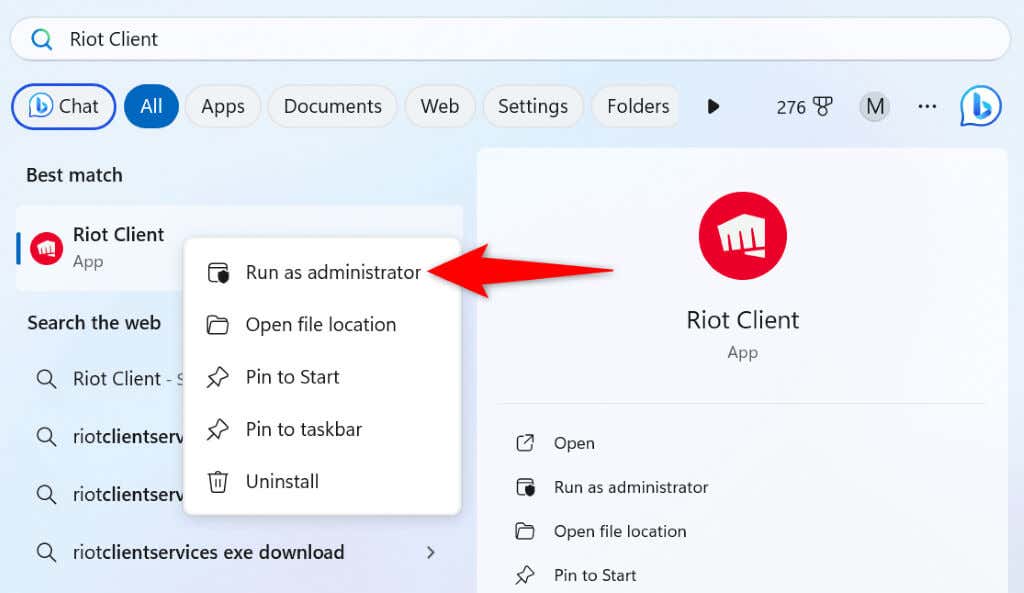
Si l'application fonctionne en mode admin, faites en sorte que Windows lance toujours un client anti-émeute avec les privilèges de l'administrateur:.

Pour lancer un client anti-émeute avec les droits d'administration la prochaine fois, double-cliquez sur le raccourci de l'application sur votre bureau.
3.Exécuter le dépanneur de compatibilité du programme pour le client anti-émeute
L'une des raisons pour lesquelles Riot Client ne parvient pas à être lancé est que l'application a des problèmes de compatibilité avec votre version Windows. Dans ce cas, utilisez le dépanneur de compatibilité du programme à trouver et résoudre les problèmes de compatibilité de l'application.
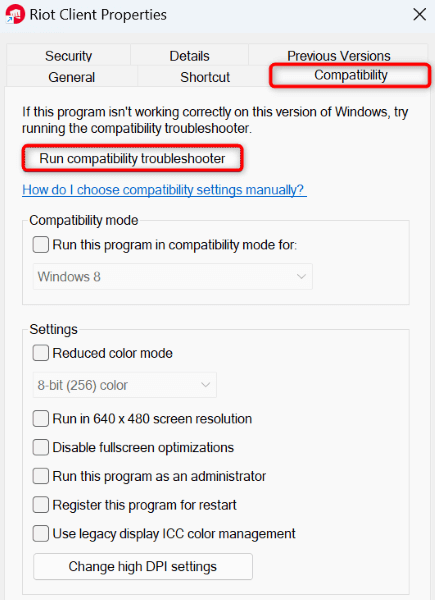
4.redémarrer les fenêtres
Si le problème persiste, votre PC Windows pourrait connaître des problèmes mineurs. Dans ce cas, Donnez un redémarrage à votre PC pour éventuellement résoudre ces problèmes.
Il est possible que l'antivirus ou le pare-feu de votre PC ait restreint les services des clients anti-émeute, ce qui a obtenu l'application à ne pas s'ouvrir. Cela se produit généralement lorsque l'antivirus ou le pare-feu juge votre application dangereuse. Si vous avez téléchargé l'application à partir d'une source officielle, éteignez à la fois l'antivirus et le pare-feu et voyez si cela résout le problème..
La façon dont vous désactivez ces éléments dépend des programmes que vous utilisez. Vous pouvez Éteignez l'antivirus intégré de Windows et pare-feu comme suit.
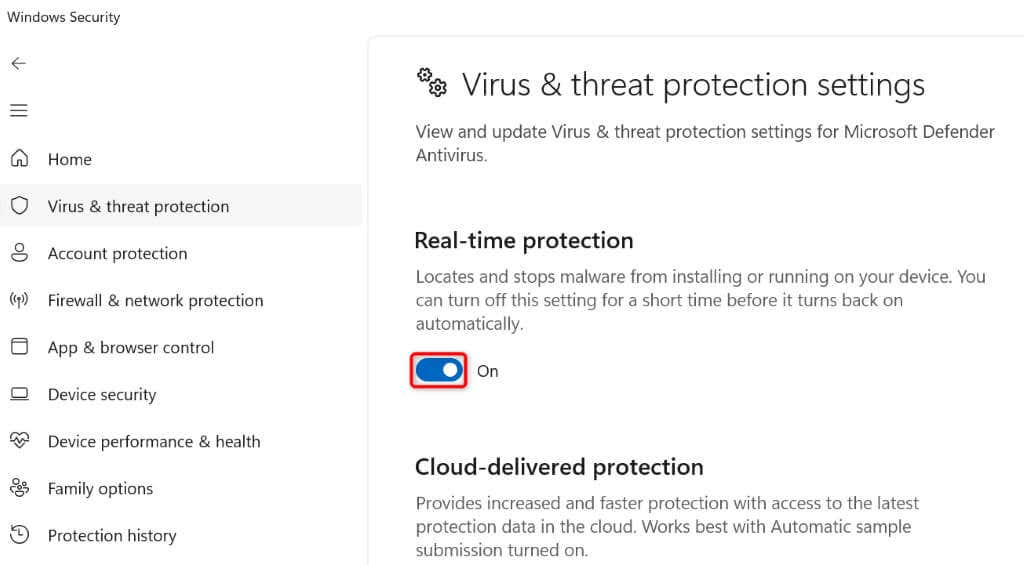
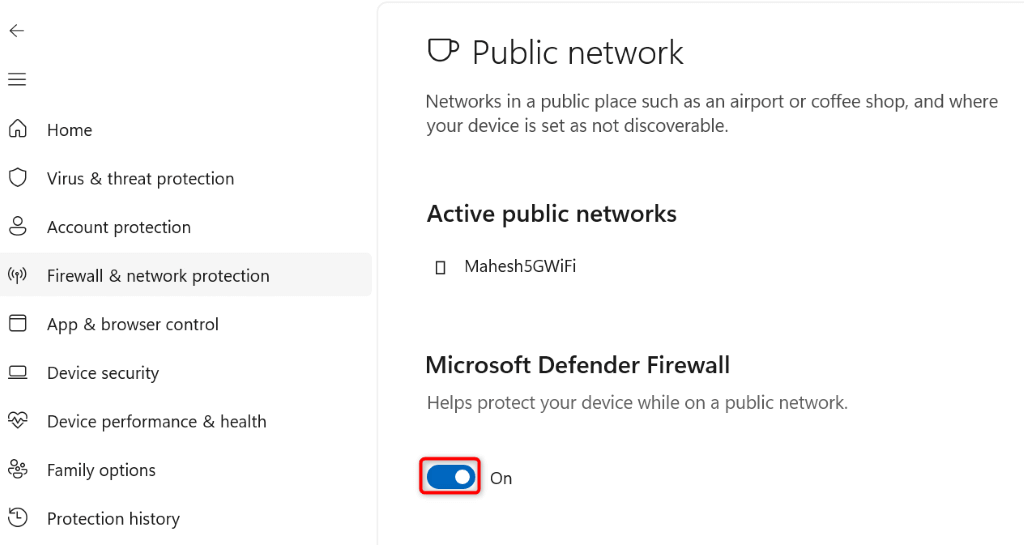
Si le client Riot se lance, réactivez l'antivirus et ajoutez l'application à la liste d'exclusion du pare-feu comme suit:
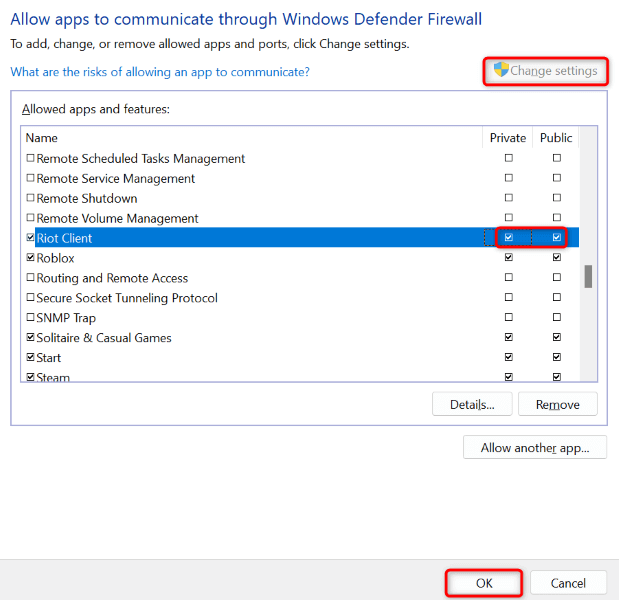
6.Mettez à jour les pilotes de la carte graphique
Si Riot Client continue de refuser de se lancer, les pilotes de carte graphique de votre PC peuvent être dépassés. De nombreuses applications et jeux modernes nécessitent les derniers pilotes, et l'absence de ces pilotes fait que ces articles ne se lancent pas.
Dans ce cas, mettez à jour les pilotes de carte graphique installés sur votre système. Voici les moyens de le faire.
metter à jour les pilotes via Windows Update.
Une façon de mettre à jour les pilotes de périphériques (y compris les pilotes de la carte graphique) sur Windows est d'utiliser Windows Update.
sur Windows 11
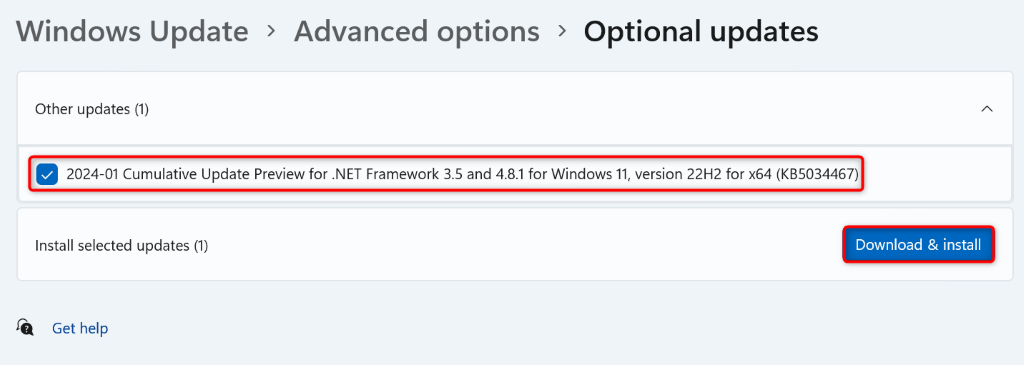
sur Windows 10
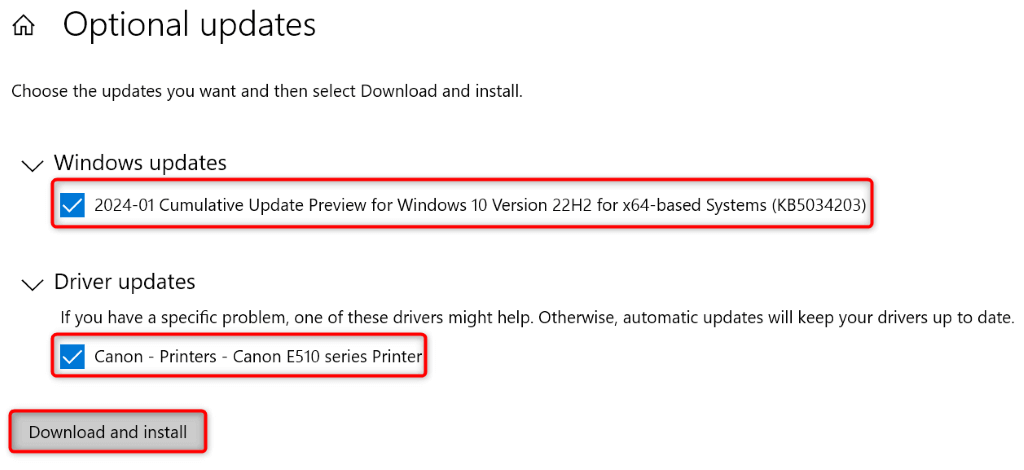
Mettre à jour manuellement les pilotes nvidia
Si la mise à jour Windows n'a pas réussi à Installez les derniers pilotes pour votre carte graphique NVIDIA, saisissez manuellement les pilotes comme suit:

Mettez à jour manuellement les pilotes AMD
Si le vôtre est une carte graphique AMD et que Windows Update n'a pas installé les derniers pilotes, obtenez et téléchargez manuellement les pilotes comme suit:
.
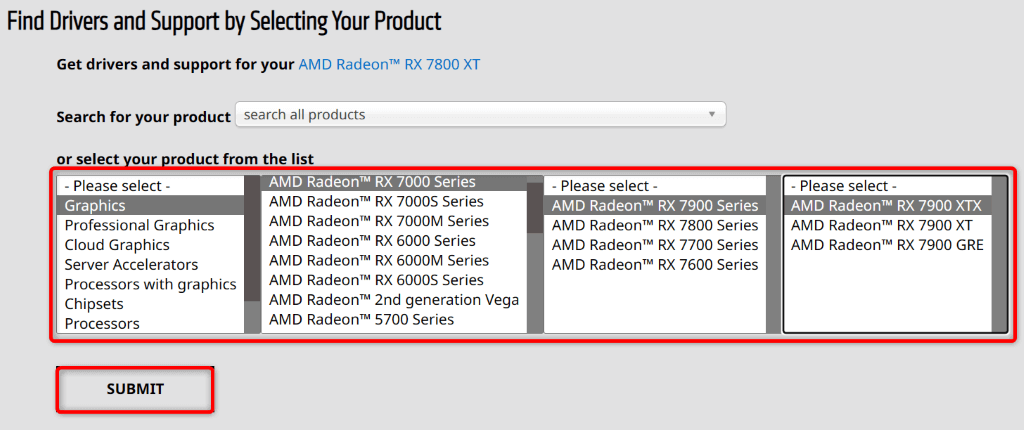
Rendez le client émeute à nouveau sur votre Windows 11 ou Windows 10 Pc
Riot Client niant de lancer perturbe votre session de jeu et vous empêche d'accéder à vos jeux préférés. Si l'application continue de ne pas lancer, appliquez les solutions ci-dessus. Ces méthodes trouvent le problème sous-jacent et résolvent ce problème pour que l'application fonctionne à nouveau. Nous espérons que le guide vous aidera.
.